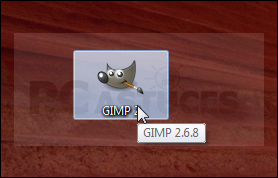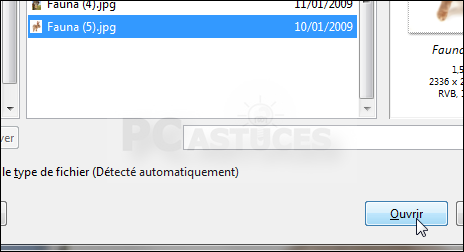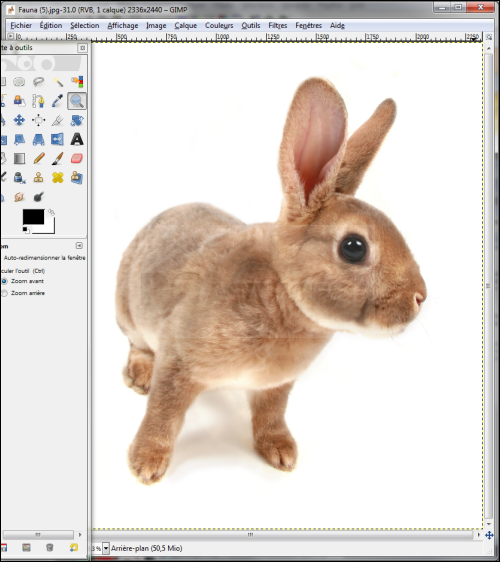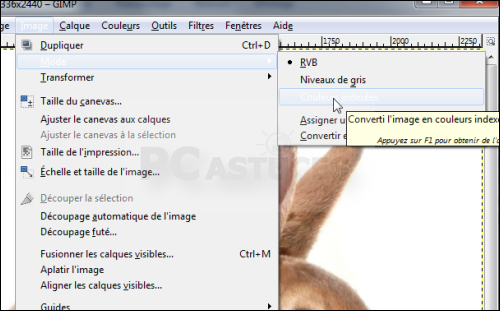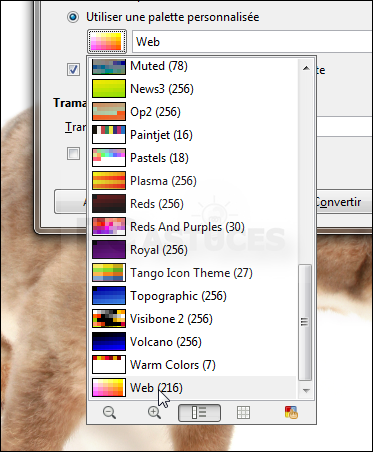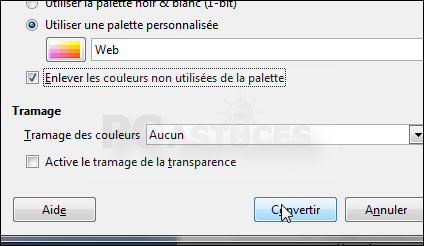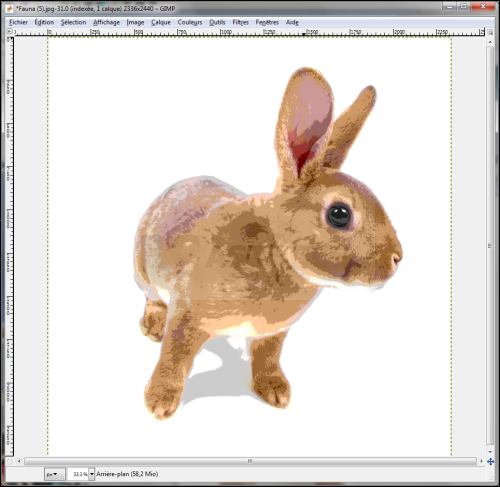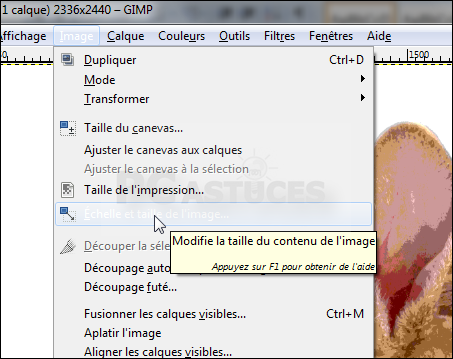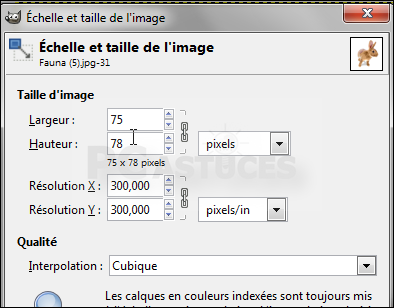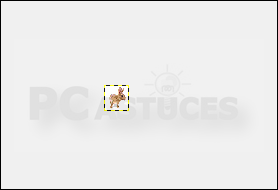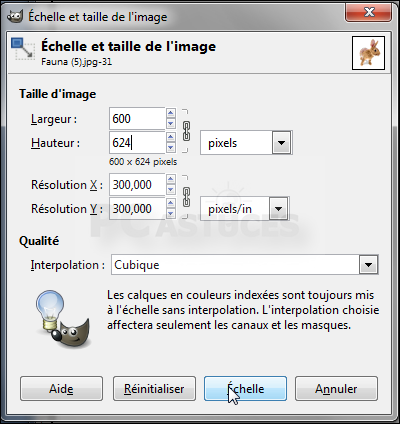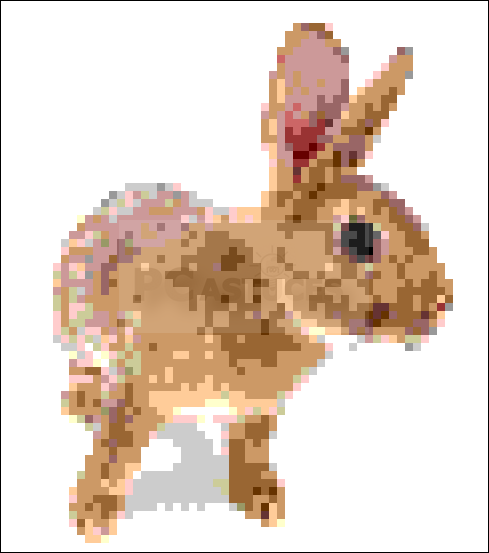Vous n'êtes pas identifié.
• Annonce ToutSurTout
Déjà 15 ans !

Si vous souhaitez participer vous aussi aux discussions sur le forum, il faut vous inscrire ou vous identifier.
Les inscriptions sont actuellement OUVERTES.
Pages: 1
Réponse : 0 / Vues : 6 188
- Accueil forums
- » Tutoriels
- » Convertir une image en pixel art - The Gimp
Message 1 Discussion postée le 25-10-2010 à 13:00:58
Convertir une image en pixel art - The Gimp
Le pixel art qui se traduit simplement par l'art du pixel, désigne la réalisation d'une composition numérique pixel par pixel, en utilisant un nombre limité de couleurs. Avec le logiciel gratuit The Gimp, vous allez pouvoir appliquer un effet qui se rapproche du Pixel Art à vos images.
1. Si cela n'est pas fait, téléchargez gratuitement The Gimp sur PC Astuces et installez-le. Exécutez-le en double cliquant sur son raccourci sur le Bureau.
2. Ouvrez l'image à convertir en pixel art.
3. Votre image est affichée avec toute ses couleurs.
4. Cliquez sur le menu Image, sur Mode puis sur Couleurs indexées.
5. Sélectionnez l'option Utiliser une palette personnalisée et sélectionnez la palette Web.
6. Vérifiez que la case Enlever les couleurs non utilisées de la palette est bien cochée et cliquez sur Convertir.
7. Le nombre de couleurs de l'image est alors diminué.
8. Cliquez ensuite sur le menu Image puis sur Echelle et taille de l'image.
9. Diminuez fortement la taille de l'image (ici plus de 2000 pixels de large à l'origine) à quelques dizaines de pixels, 75 pixels de large par exemple. Cliquez sur le bouton Echelle.
10. L'image devient toute petite. Vous allez pouvoir la ragrandir.
11. Cliquez de nouveau sur le menu Image puis sur Echelle et taille de l'image.
12. Augmentez alors la taille de l'image aux dimensions dont vous avez besoin, 600 pixels de large par exemple. Cliquez sur le bouton Echelle.
13. Les pixels de l'image sont alors visibles, vous rapprochant d'un effet Pixel Art.


Loic DL un jour, Loic DL toujours ...

Réponse : 0 / Vues : 6 188
Pages: 1
- Accueil forums
- » Tutoriels
- » Convertir une image en pixel art - The Gimp